Как просмотреть все подключенные устройства хранения данных в Windows 10 1903 май 2019 Обновление
Microsoft Windows 10 Герой / / March 17, 2020
Последнее обновление

Если вы ищете подключенные диски в Windows 10 версии 1903, обновление 2019 года, вы можете подумать, что некоторые из них отсутствуют. Но они не. Вот как найти их через приложение «Настройки».
Microsoft недавно выпустила Windows 10 1903 ака май 2019 года обновление. Как и другие обновления функций, он будет распространяться через Центр обновления Windows на новые компьютеры, а затем на более старые системы. Есть несколько изменений и новые особенности в версии 1903. Однако одно из изменений касается подключенных дисков в разделе «Хранилище» приложения «Настройки». И вы можете подумать, что некоторые из ваших дисков отсутствуют.
На текущих версиях Windows, таких как 1809 или 1803, когда вы идете в Настройки> Система> Хранилище Вы увидите все ваши подключенные диски. Тем не менее, с 1903 года вы увидите только ваш основной системный диск. Вы можете подумать, что система не видит ваши другие подключенные устройства хранения, но это так. Вам просто нужно копать немного глубже.
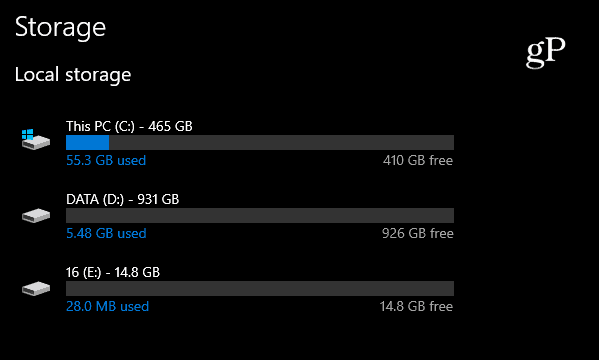
В разделе «Хранилище» в приложении «Настройки Windows 1809» отображаются все подключенные внутренние и внешние диски.
Просмотреть все подключенные устройства хранения данных в настройках Windows 10 1903
Раздел «Хранилище» в разделе «Настройки» получил обновление, в котором отображается только основной диск, на котором установлена ОС. Чтобы просмотреть все подключенные диски, перейдите на Настройки> Система> Хранилище прокрутите вниз и нажмите ссылку «Просмотреть использование хранилища на других устройствах» в разделе «Дополнительные параметры хранилища».
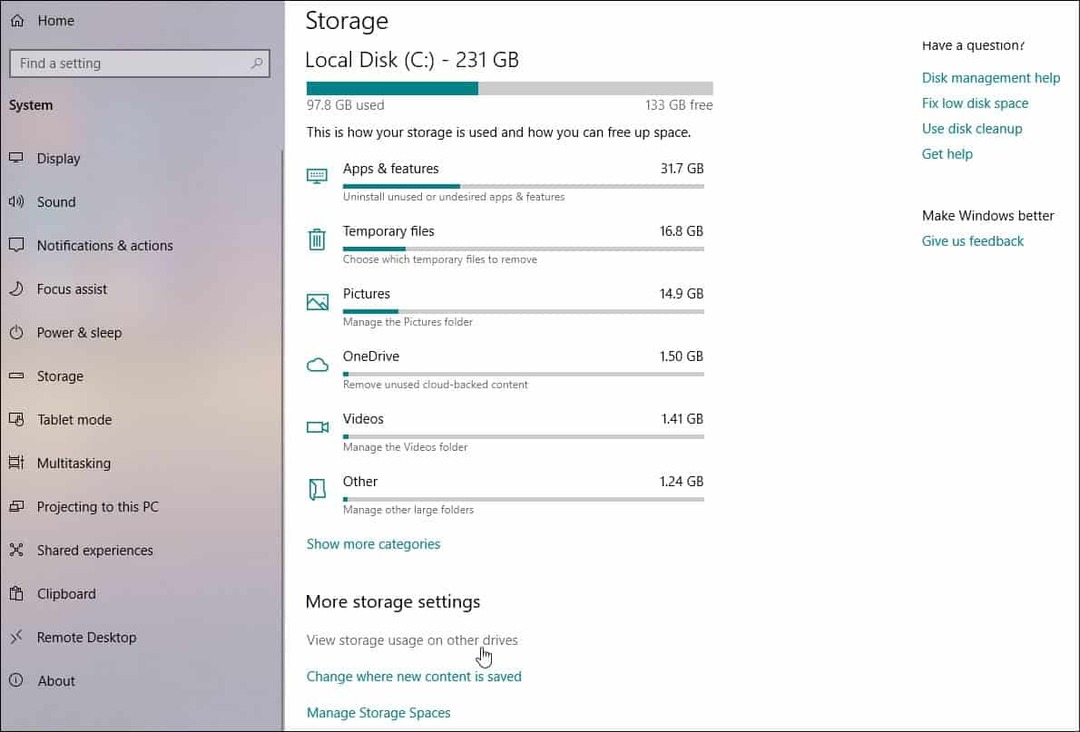
На следующей странице вы увидите другие подключенные устройства, такие как USB-устройства флэш-памяти и другие внутренние или внешние вторичные диски данных.
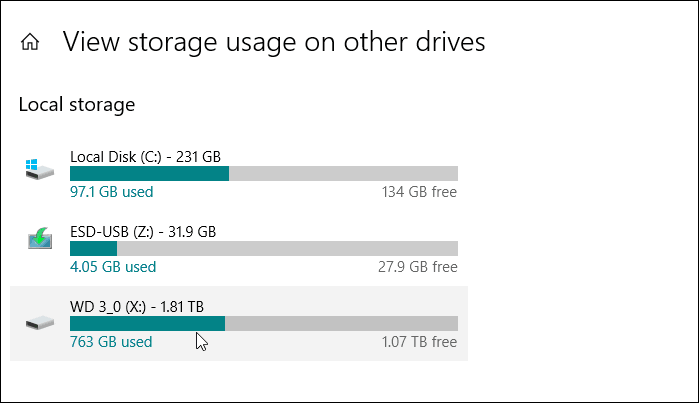
Вы можете щелкнуть любой из перечисленных дисков и получить более подробную информацию о том, что занимает место на этих дисках. Например, такие элементы, как приложения, документы, изображения, музыка и многое другое.
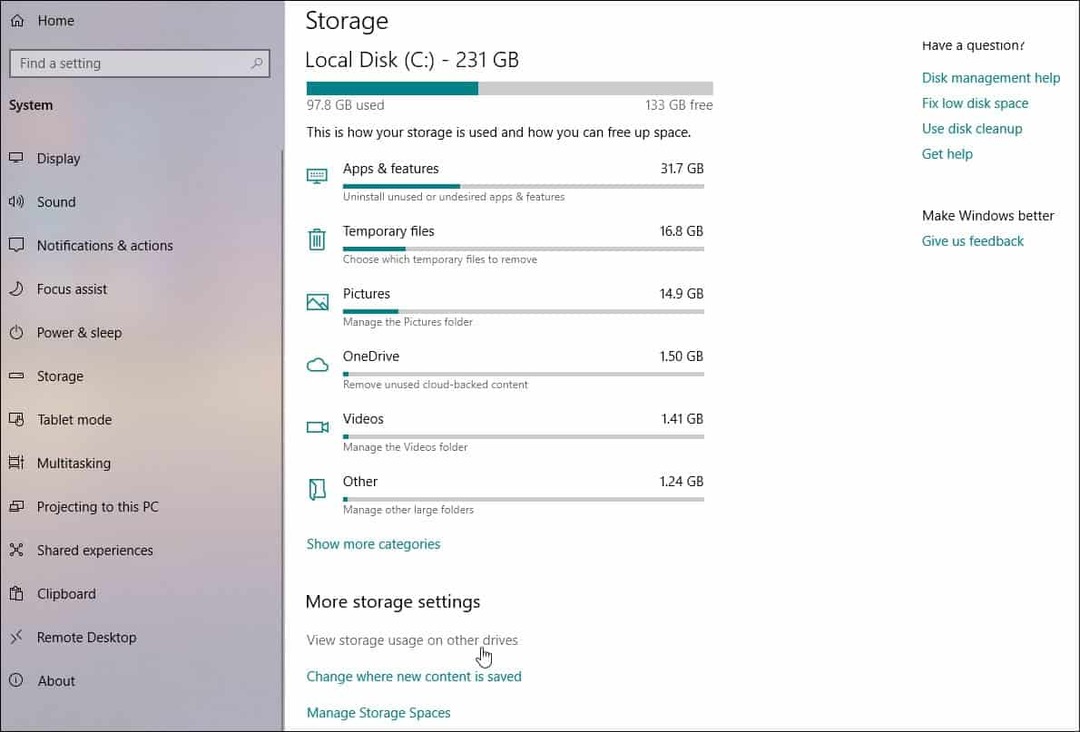
Конечно, вы все равно можете просто найти все подключенные устройства через «Этот компьютер» и File Explorer. Просто нажмите клавишу Windows и тип:этот компьютер и нажмите Enter. Это даст вам традиционный вид хранения. Но в приложении «Настройки» он предоставляет удобный способ просмотра и разбивки элементов на ваших устройствах по категориям.
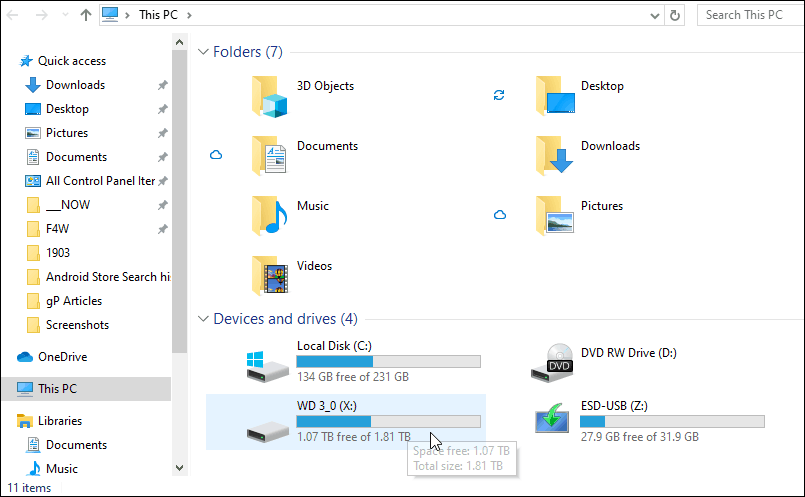
Вы можете вручную установить Windows 10 версии 1903 если хочешь. Тем не менее, мы всегда рекомендуем отложить на месяц или два, если можете. Это позволяет компании решать проблемы и выпускать обновления с исправлениями. Например, он получил свое первое накопительное обновление в виде KB4497935 только на прошлой неделе
Microsoft не так агрессивна в своем развертывании, как в 1809 году. Этот релиз превратился в немного разгром. Но если вы хотите отложить установку версии 1903, прочитайте нашу статью на как отложить или отложить обновление функции.


